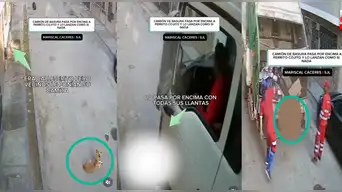Cómo calibrar tu celular Android para tomar fotografías de alta resolución
Conoce AQUÍ cómo calibrar la configuración de la cámara de un dispositivo Android y así conseguir fotografías de nivel profesional.
Únete al canal de Whatsapp de El Popular- Chirimoya, la fruta que calma la ansiedad y refuerza tu inmunidad
- El romero y sus increíbles beneficios para el cerebro: mejora tu concentración y memoria

¿Estás cansado de tomar fotos de baja resolución? Los celulares del sistema operativo Android, tienen una opción que muy pocos han podido utilizarlo de manera efectiva en su rutina diaria.
Como cada día, las personas inician cada día con tomarse una foto para publicarlo en las historias de una red social; sin embargo, la resolución de la fotografía podría jugar en contra debido a la capacidad de algunos dispositivos móviles.
Por lo cual varias personas deciden adquirir algunos celulares de gama alta para poder satisfacer sus expectativas respecto a la resolución de cada smartphone.
No obstante, pocos conocen un truco secreto de poder configurar la cámara de un dispositivo Android a un nivel profesional de una cámara profesional. Este truco no requiere de descargar alguna app para utilizar dicha función y así no gastar megas durante el uso del aparato tecnológico.
A continuación, conoce cómo calibrar tu celular Android para tomar fotografías de alta resolución.
Podrás ver dentro de la nota:
- ¿Cómo configurar la cámara de un dispositivo Android?
- ¿Cómo liberar la memoria de un celular de manera rápida?
- ¿Cómo cambiar el tamaño de los elementos de la pantalla?
¿Cómo configurar la cámara de un dispositivo Android?
Estos son los pasos para configurar la cámara de un dispositivo Android y tener fotografías de alta resolución:
- Paso 1: Ingresa la cámara nativa de tu móvil Android.
- Paso 2: Seleccione el ícono “9:16″ o algo similar.
- Paso 3: Seleccione la que dice “48PM” (por ejemplo).
- Paso 4: Activa la máxima resolución, tu cámara tomará fotos de 48 megapíxeles.
- Paso 5: Si esto no es suficiente, toma una fotografía y ábrela en la galería.
- Paso 6: Oprimir los tres puntos para que accedas a los “Detalles”.
- Paso 7: Seleccione la opción “6000x8000″ o valores similares, este es el tamaño de la imagen.
- Paso 8: Multiplica ambas cantidades y de resultado te dará 48 millones, el primer número es la cantidad de Mpx de tu cámara.
¿Cómo liberar la memoria de un celular de manera rápida?
Cuando el dispositivo se está quedando sin espacio y no quieres sacrificar algún archivo o aplicación para liberar espacio. Sigue los siguientes pasos para tener más memoria en simple pasos:
- Paso 1: Entra a ajustes del celular.
- Paso 2: Selecciona la opción de almacenamiento.
- Paso 3: Una vez dentro, pulsa la opción limpiar.
- Paso 4: Aparecerá una lista de apps con el detalle del espacio de memoria que están gastando.
- Paso 5: Selecciona limpiar en las aplicaciones que deseas.
¿Cómo cambiar el tamaño de los elementos de la pantalla?
Este truco puede configurar el aspecto de los elementos que vemos en la pantalla, puedes aumentar o disminuir los íconos y demás widgets. Esto puede ser de mucha ayuda si tienes problemas de vista. Para cambiar el tamaño de los elementos de la pantalla debes seguir los siguientes pasos:
- Paso 1: Ingresa a los ajustes del smartphone.
- Paso 2: Selecciona la opción de pantalla y brillo.
- Paso 3: Pulsa la opción tamaño de visualización.
- Paso 4: Elige el tamaño que quieras.
Periodista especializado en actualidad, vida y deportes. Bachiller en Periodismo en la Universidad Jaime Bausate y Meza. Redactor en El Popular. Interesado en temas relacionados como economía, coyuntura nacional e internacional, trucos caseros y educación.